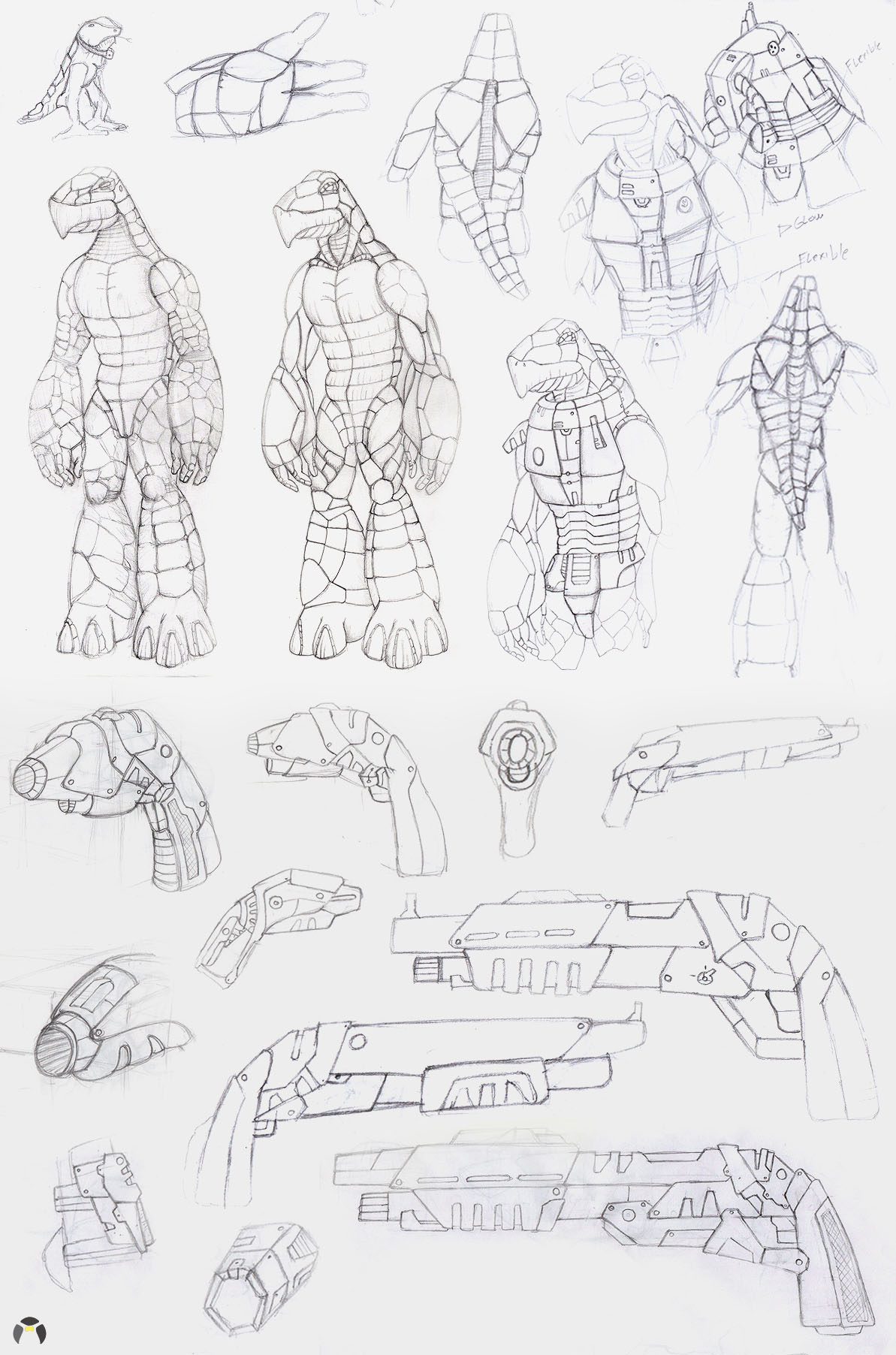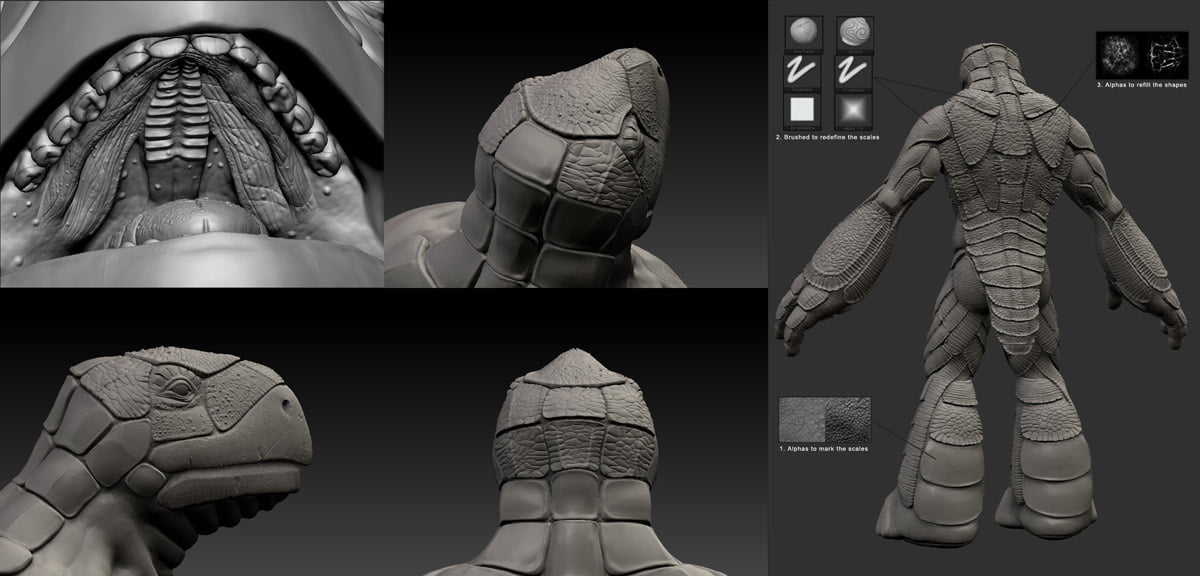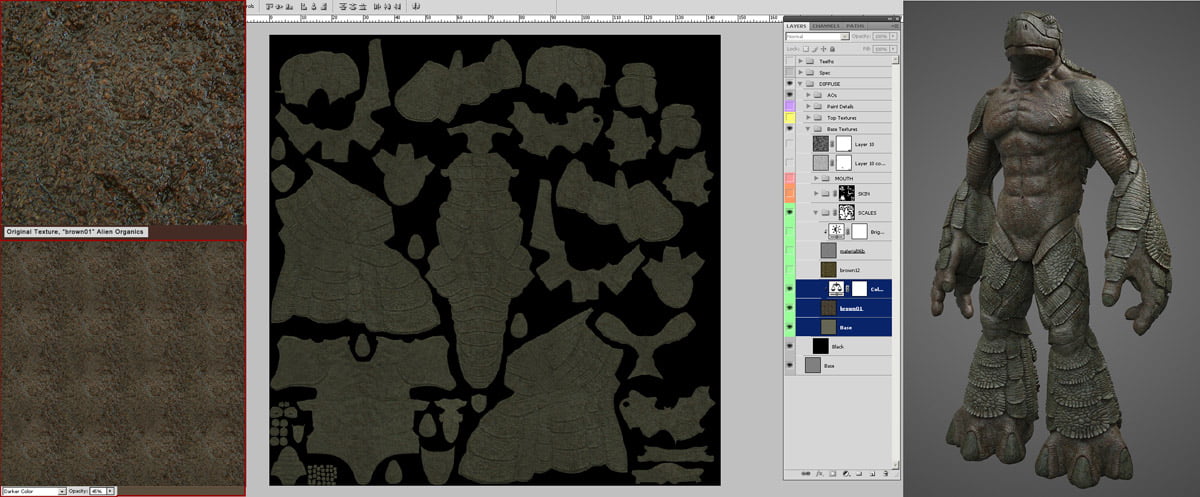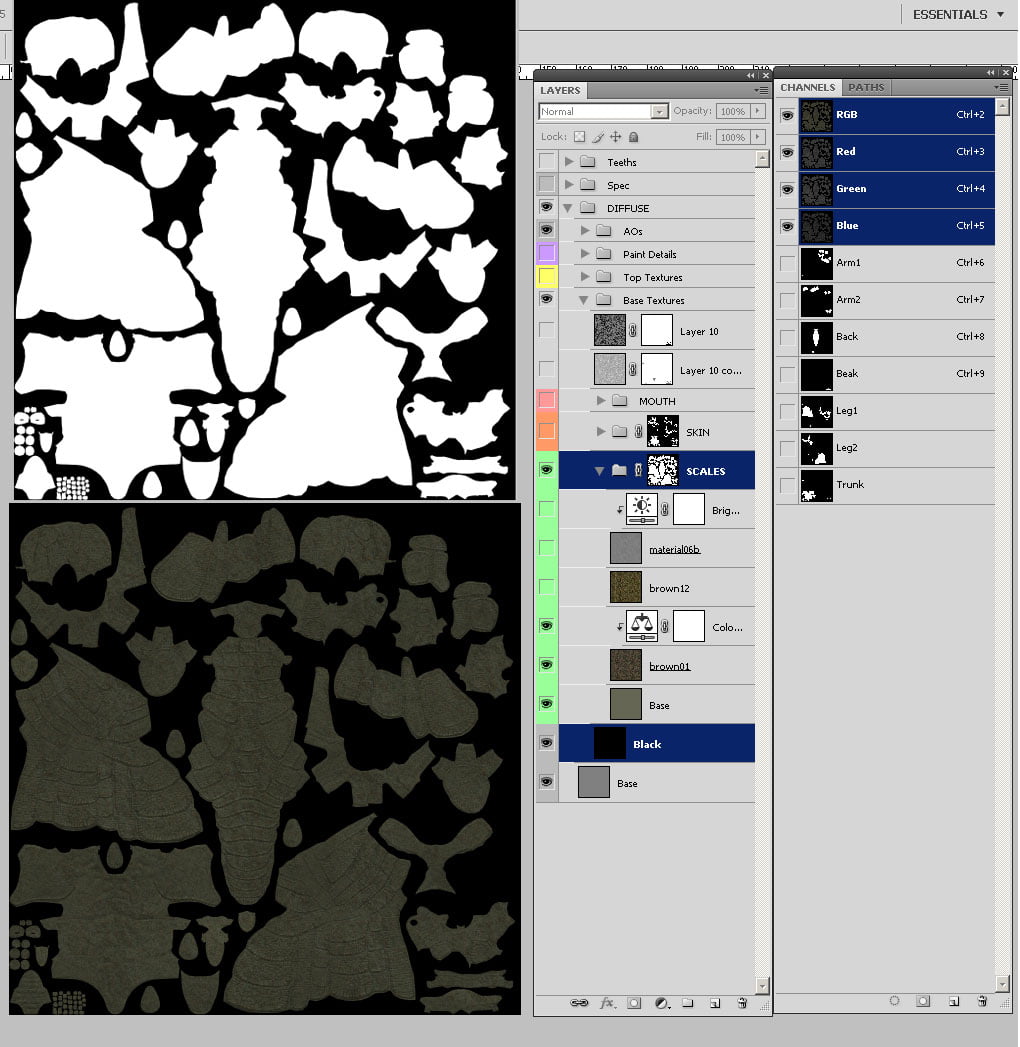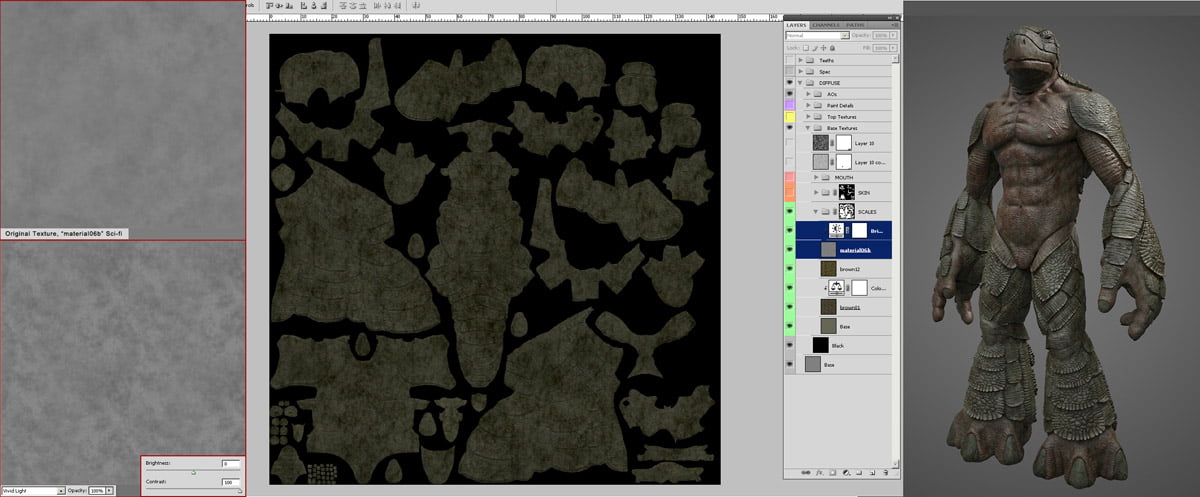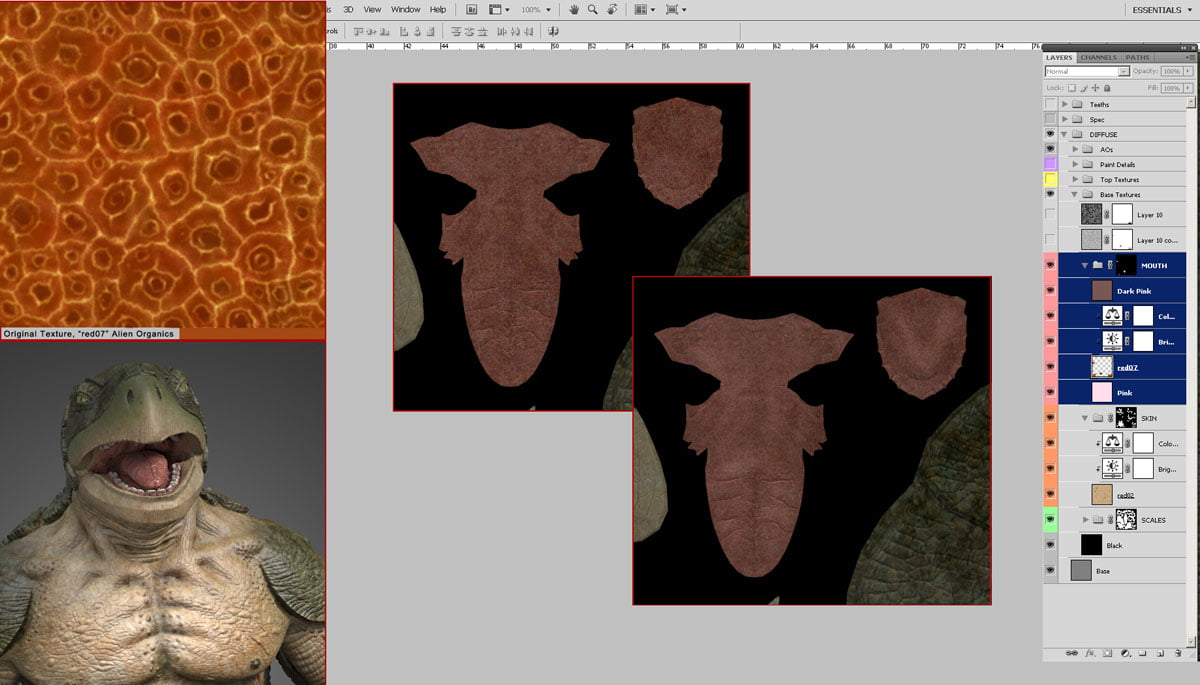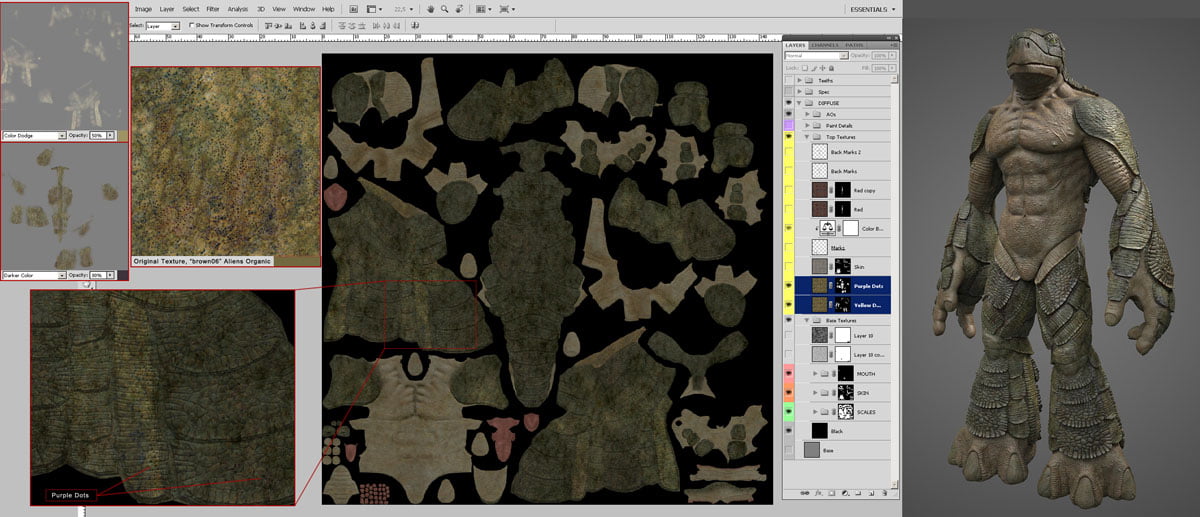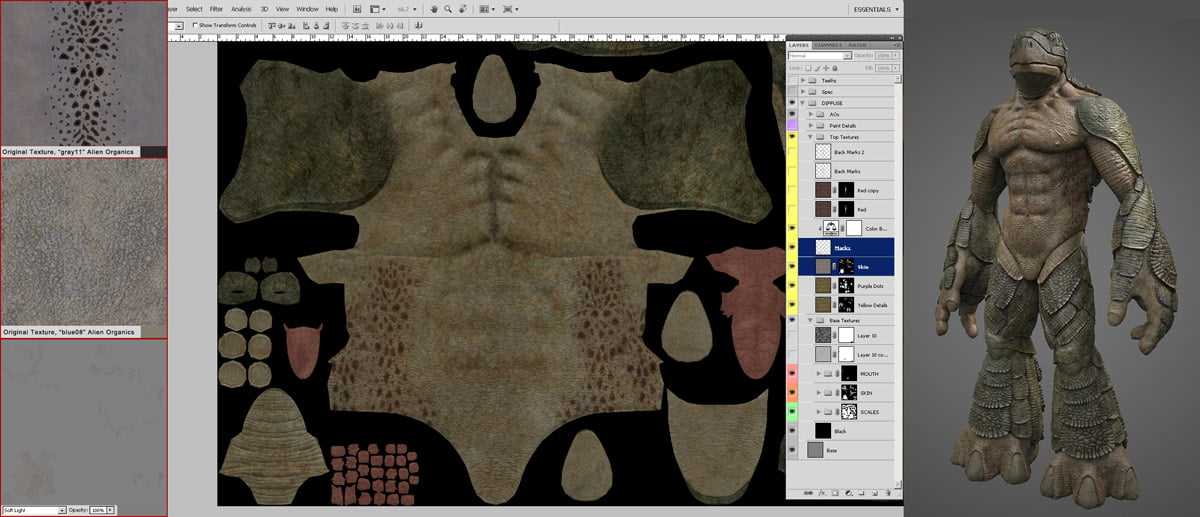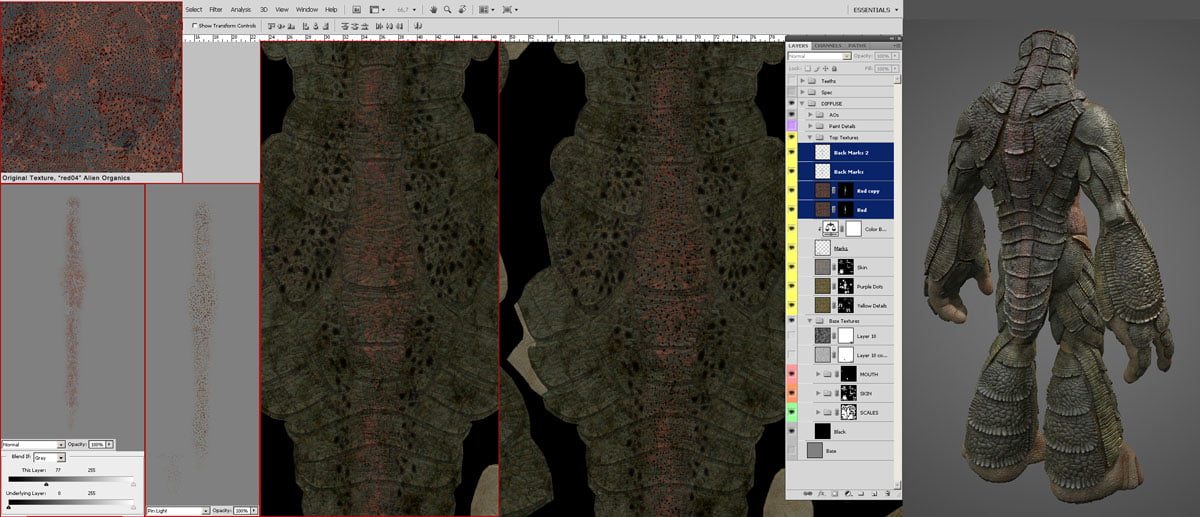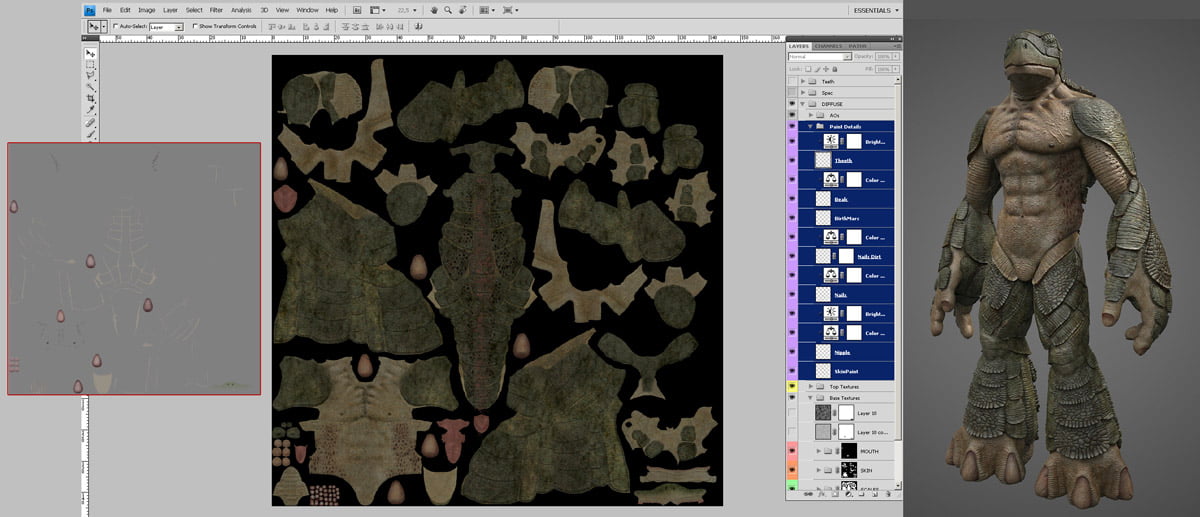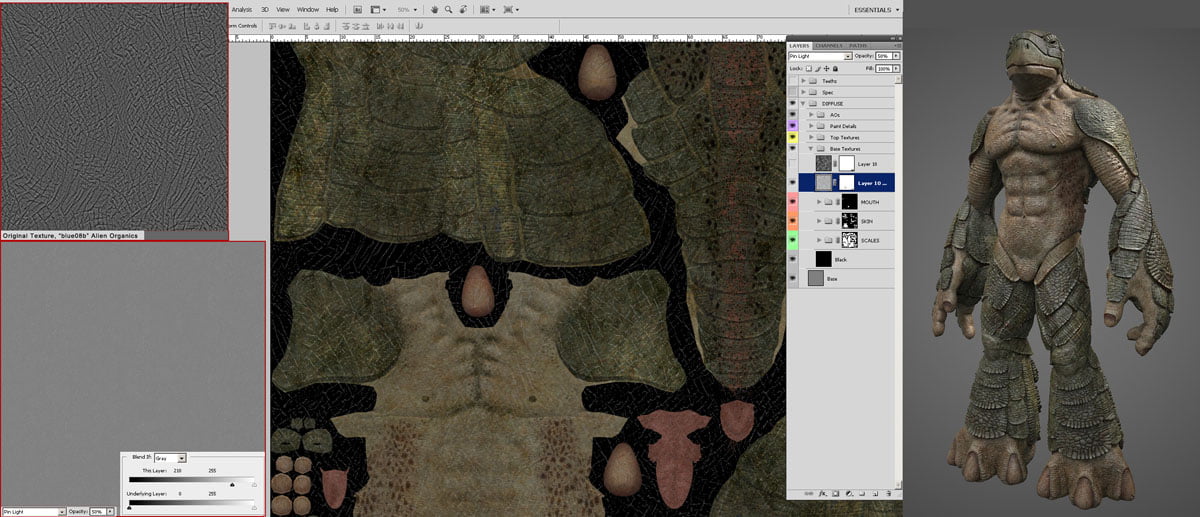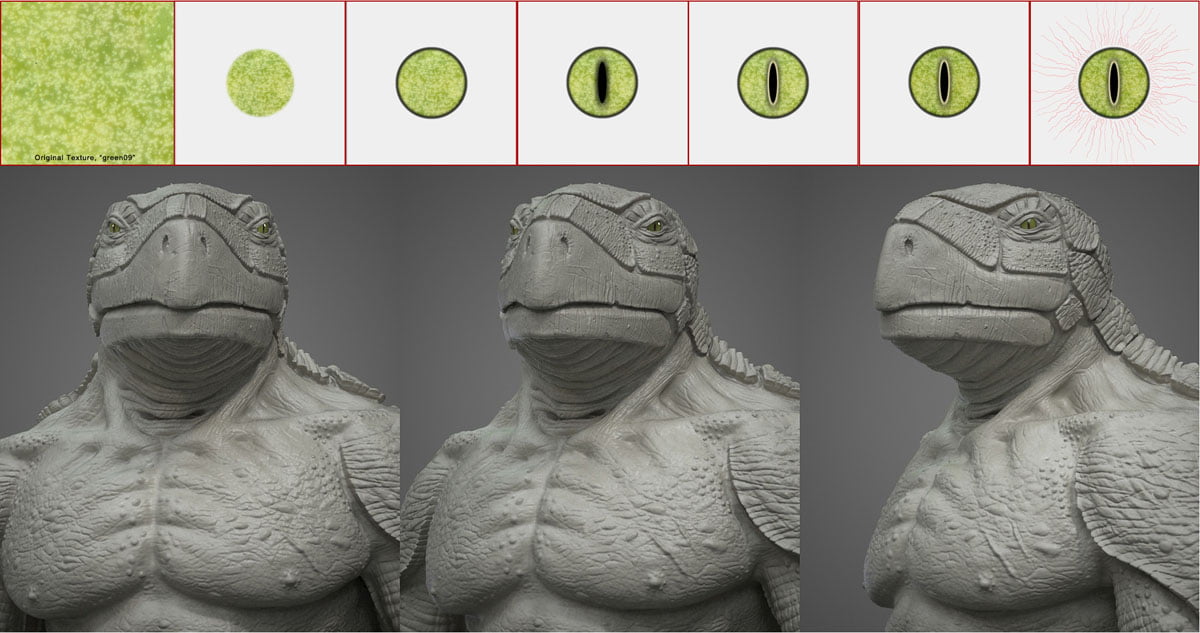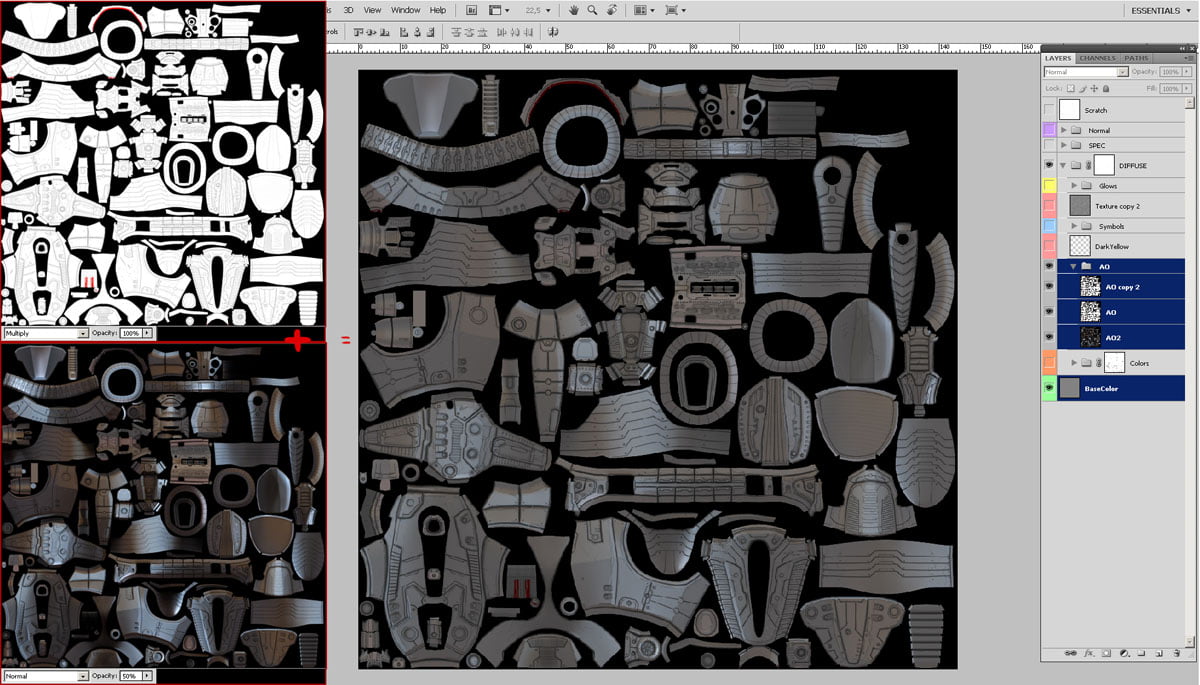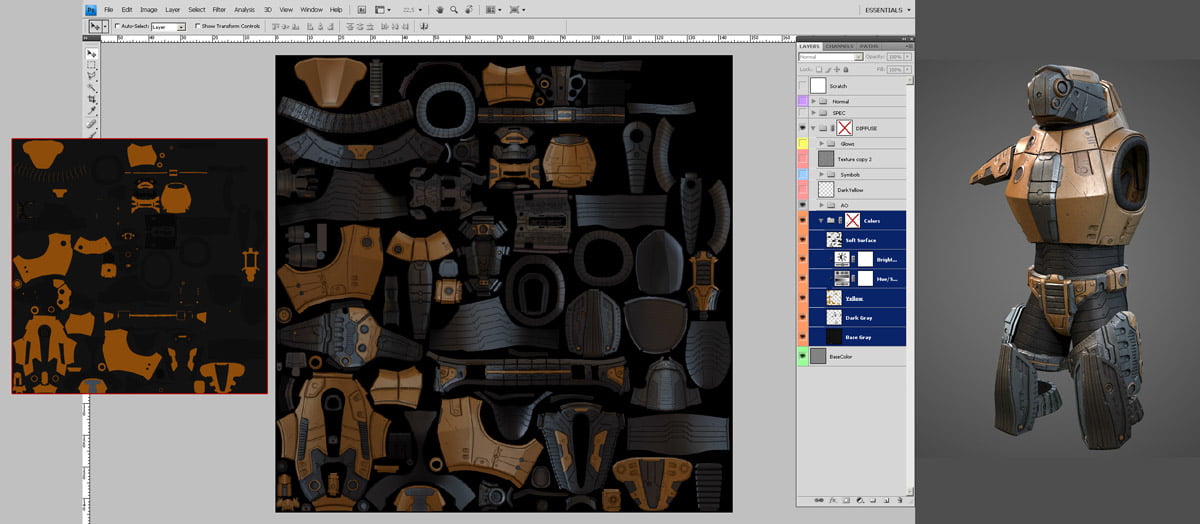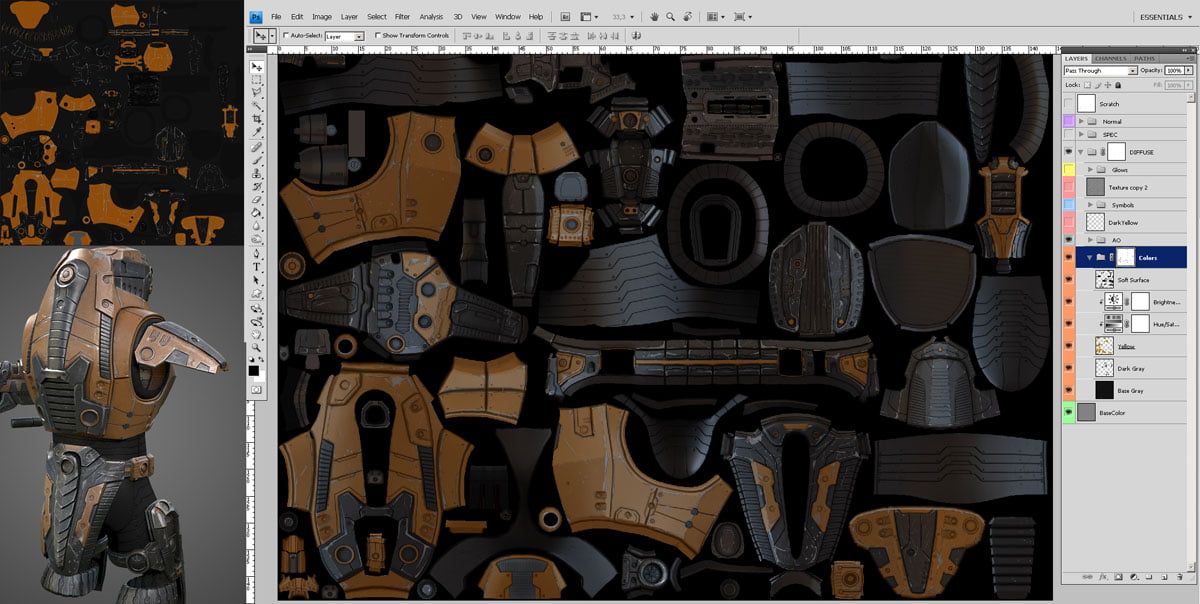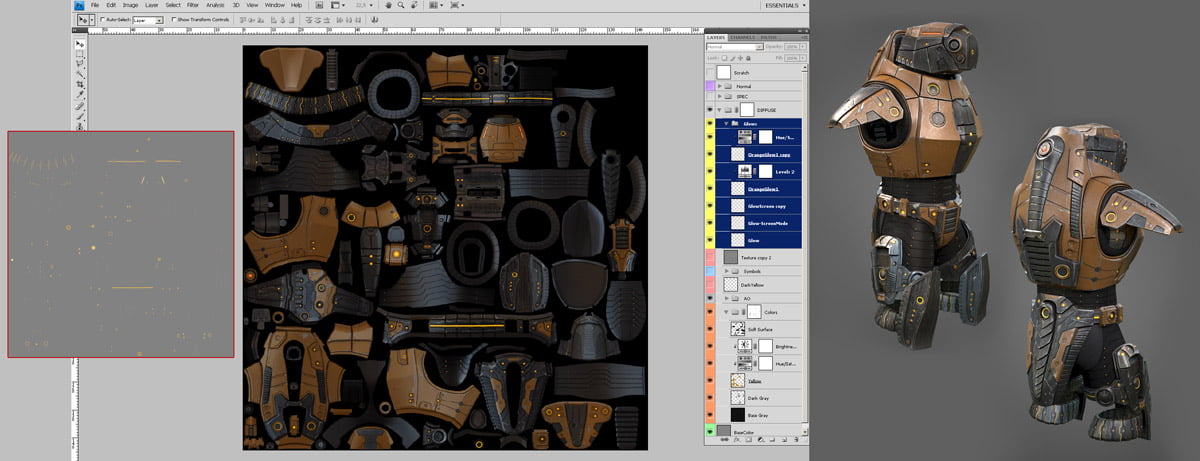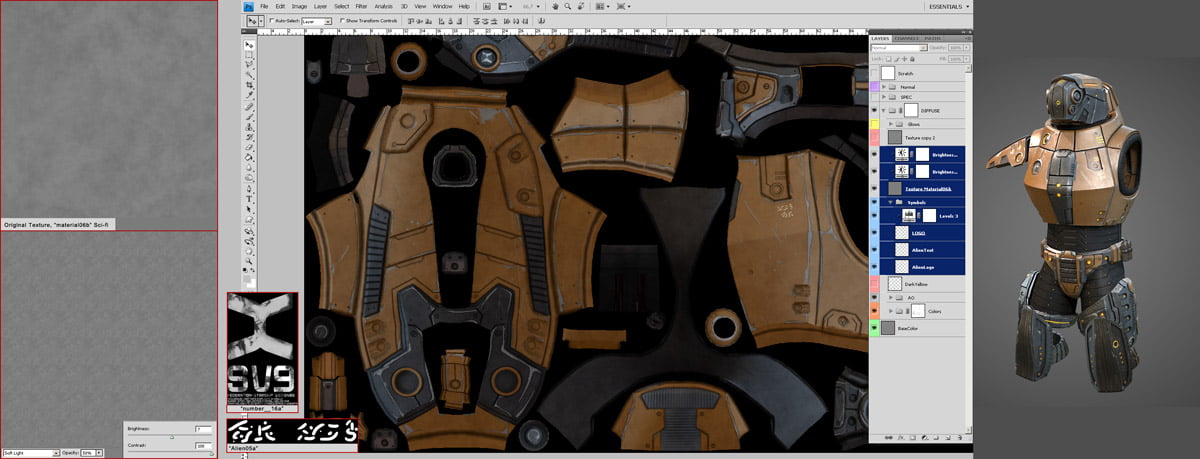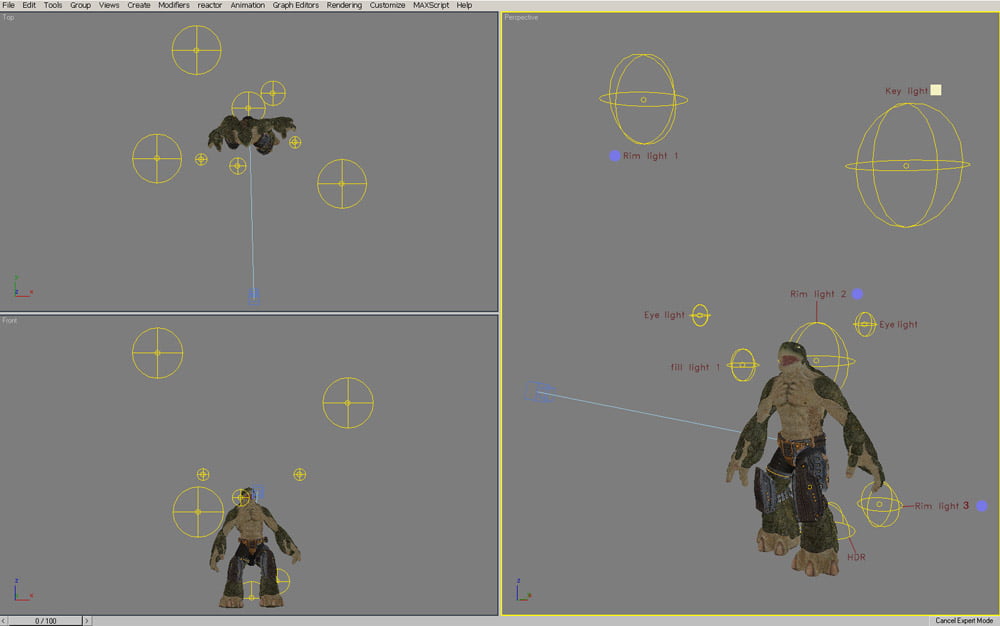Бесплатные 3D Модели
Как создавался «Санлик»
Авторы: Victoria Passariello и Eduardo Balestrini
Сайт: vitrux3d.com
Использованные приложения: 3ds Max, Photoshop, V-Ray, ZBrush

Вступление
Это существо было разработано мной для короткометражного фильма, который я создал два года назад. Он принадлежит квилорианской расе, вид рептилии, которая эволюционировала с течением времени. Он живёт на водной планете, где города плавают по воде. В поисках альтернативных ресурсов квилорианцы создали программу космических разведчиков (SSP), где на сцену и выходит наш герой. Он космический разведчик. Я всегда хотел создать персонажа, который связан с какой-то историей, это намного увлекательнее и проще.
Первым шагом было нарисовать множество скетчей как я хотел его видеть: фигура сбоку, пропорции, детали лица и прочее. Я не профессиональный концепт художник, но я считаю, что всегда лучше нарисовать, чтобы лучше понять, что мне нужно создавать в 3d (Рис.01).
Рис.01 — Кликните, чтобы увеличить
Я также сделал несколько проб цвета в Photoshop (Рис.02).
Рис.02 — Кликните чтобы увеличить
В этом Making Of я попробую описать процесс текстурирования в подробных деталях, поскольку я сделал текстурированную версию Санлика, используя текстуры из 3DTotal Textures collection.
Референсы
Я собрал некоторые референсы животных, таких как амфибии, рептилии и птицы, которые помогли мне лучше понять, как должна выглядеть кожа, чтобы адаптировать детали на человекоподобном теле (Рис.03).
Рис.03 — Кликните для увеличения
Моделирование и скульптинг
Имея все нужные референсы и наброски, я начал с очень простого базового меша, выполненного в 3ds Max, а затем я импортировал его в ZBrush, чтобы начать процесс скульптинга. В начале я сфокусировался на общих чертах персонажа, уделяя внимание пропорциям и силуэту.
Анатомия очень важна, для человеческого персонажа, поскольку это всегда даёт большее чувство реалистичности (Рис.04).
Рис. 04 — Кликните для увеличения
Когда я закончил общие черты, я проанализировал фигуру, чтобы посмотреть все ли пропорции выглядят хорошо (Рис.05).
Рис.05 — Кликните для увеличения
Теперь наступил момент, когда пора сделать ремешинг моего персонажа, перед тем как начать добавлять детали (я поставил модель в позу и сделал несколько рендеров) (Рис.06).
Рис. 06 — Кликните для увеличения
Я очень осторожно детализировал объём и маскировал один за другим, применяя альфы, а затем поверх этого скульптил. Я также создал детализацию полости рта. Я уделил внимание всем размерам тела, например, спереди он был худее, но со спины больше (Рис. 07).
Рис. 07 — Кликните для увеличения
Примечание: Я использовал альфы, только чтобы подчеркнуть массу, большую часть работы я делал от руки при помощи кистей Clay и Slash3.
Следующая картинка показывает модель со всеми деталями (Рис. 08).
Рис. 08 — Кликните для увеличения
Для доспехов я использовал обычные меши в 3ds Max (Рис.09). Я импортировал их в ZBrush используя плагин crease Smoothing Groups, а затем подразбил меш.
Рис. 09 — Кликните для увеличения
Для начала детализации я сначала использовал кисть Slash3, чтобы создать линии между деталями доспехов. Я использовал много альфа-масок, чтобы создать все эти мелкие детали, такие как болты, заглушки, воздуховоды и прочее. И для его наиболее большой формы я создал маскированный раздел и экструдировал зону при помощи Inflate в панели Deformation. В конце я использовал кисти Mallet Fast и Slash, для всех повреждений, царапин и выбоин (Рис.10). На этом моделирование было завершено.
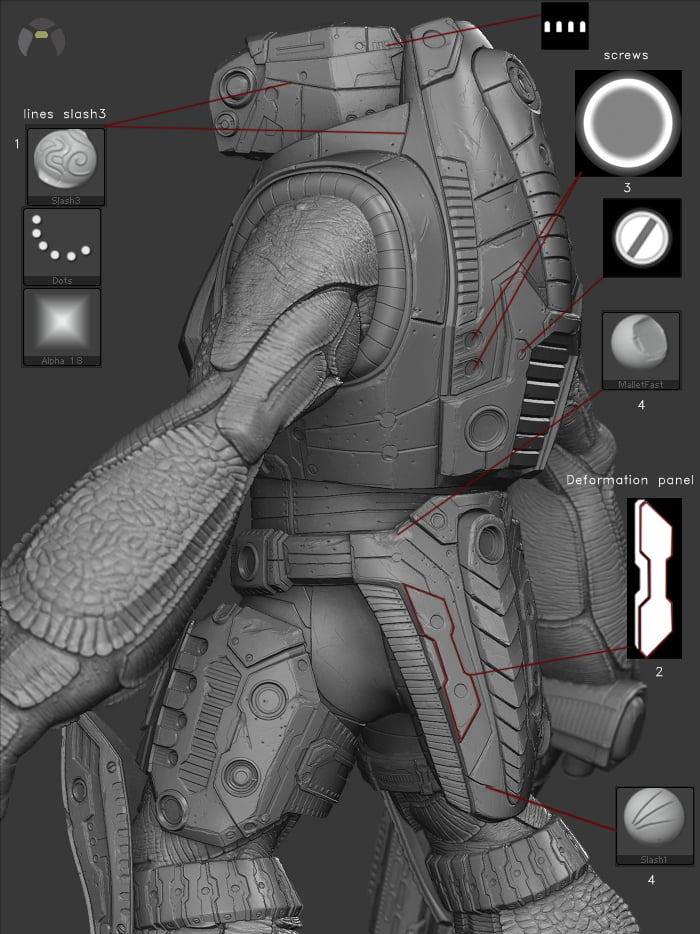
Текстурирование
Когда всё было сделано, я приступил к развёртке тела и деталей при помощи UVLayout, чтобы начать процесс текстурирования. Я запёк карту Displacement в ZBrush и применил её на меш тела. Для твёрдых поверхностей я использовал карту нормалей. Следующее изображение показывает рендер тела в режиме дисплейсмента и серым материалом в V-Ray (Рис.11).
Рис.11 — Кликните для увеличения
Создание диффузной карты для тела
До этого я настроил сцену V-Ray с HDRI освещением, чтобы запечь Ambient Occlusion, а также я запёк карту Cavity из ZBrush. Я использовал эти две карты в качестве базовых для диффузной текстуры. Она была наложена поверх всего остального. Я поместил её в группу с названием AO. Над этой группой я создал все остальные группы и слои (Рис.12).
Рис. 12 — Кликните для увеличения
Следующим шагом было создать текстуры для тела, кожи и рта (я разделил их на разные группы). Я начал с текстур для тела: Я создал базовый слой с зелёным цветом, затем использовал карту «brown01» из Total Textures V11:R2 - Alien Organics DVD. И повторил её на всём холсте, изменив режим наложения на Darker Color, прозрачность на 45% и применил Color Balance, чтобы придать более зелёный оттенок (Рис.13).
Рис. 13 — Кликните для увеличения
Я также использовал сплошной зелёный слой, чтобы определить общий цвет текстуры. Заметьте, что пустые области текстуры закрашены чёрным цветом, обычно я делаю это чтобы глаз мог различать текстуру (я просто применяю маску с UV в главной группе и на неё накладываю чёрный слой) Рис.14).
Рис. 14 — Кликните для увеличения
После этого я использовал карту «brown12» и размножил её по всему холсту, изменил режим наложения на Soft Light, прозрачность на 60% и изменил настройки Blend в Layer Styles (я переместил белую стрелку в лево, чтобы сохранить только тёмные области карты) (Рис.15).
Рис. 15 — Кликните для увеличения
На данном этапе текстура выглядела слишком равномерной, поэтому я начал использовать текстуру, чтобы придать больше разнообразия, на этот раз «material06b» из Total Textures V07:R2 - Sci-fi DVD. Я изменил режим наложения на Vivid Light и применил контраст на 100 (Рис.16). Вы можете спросить, почему кожа на рендере немного красная, это всё потому что я использовал карту SSS в V-Ray.
Рис.16 — Кликните чтобы увеличить
Когда текстура тела была готова, я начал работать с кожей, используя карту red02 из Alien Organics DVD и применяя те же техники размножения текстуры по всему холсту. Я изменил режим наложения на Lighter Color, прозрачность на 50%, а также изменил Color Balance и Brightness совсем чуть-чуть. В конце, из-за того, что карта выглядела немного плоской, я использовал инструменты Burn и Dodge, чтобы получить более тёмные или светлые участки (Рис. 17). Помните, что я создал чёрную маску в группе «skin» и нарисовал все белые участки светлой кожи.
Рис. 17 — Кликните, чтобы увеличить
Для рта я просто сделал розовый базовый слой и поверх него использовал карту «red07» с режимом наложения Normal и 40% прозрачности, изменив Color Balance и Brightness совсем немного, и в конце поверх всего этого я создал тёмно-розовый слой с 25% прозрачности, чтобы объединить карту и снова использовать инструменты Burn и Dodge в определённых участках (Рис.18).
Рис. 18 — Кликните для увеличения
Теперь Санлик имеет отличную текстуру, но всё ещё нуждается в большем цветовом разнообразии, он был очень плоский и простой. Поэтому я создал новую группу и назвал её « Top textures» с новым набором текстур, которые помогли мне придать Санлику более живой вид.
Я нашёл, что текстура «brown06» отлично подходит для того, чтобы разнообразить цветовую вариацию. Я изменил режим наложения на Color Dodge, 50% прозрачности и идеальным штрихом было добавить жёлтые области. Я использовал те же карты, но в этот раз в режиме Darker Color, а также нарисовал немного изящных пурпурных пятен (Рис.19). Дополнительно я добавил текстуру «blue08» в режиме Soft Light, чтобы получить лёгкую вариацию текстур. В конце я добавил немного отметин на хвост при помощи «gray 11» в режиме Overlay (Рис.20).
Рис.19 — Кликните для увеличения
Рис. 20 — Кликните для увеличения
Я добавил немного деталей на спине, чтобы сделать её немного интереснее. Взяв карту «red04», я просто изменил настройки наложения в Layer Style и переместил чёрную стрелку вправо, чтобы сохранить только светлые цвета текстуры, в этот раз красной. Но это действие также проявило чёрные точки, поэтому я сдублировал слой и изменил режим наложения на Pin Light. Финальным штрихом было добавить на спину несколько отметин при помощи карты «gray11» в режиме Overlay (Рис.21).
Рис.21 — Кликните для увеличения
Последним шагом было нарисовать мелкие детали, такие как соски, ногти, родинки и линию кожи между телом и зубами (Рис.22). Наиболее важной вещью был финальный штрих, который придал Санлику большую реалистичность, добавлением вен. Чтобы сделать это, я использовал карту «blue08b». Я инвертировал цвета, нажав Ctrl + I, затем сменил настройки наложения в Layer Style и режим наложения на Pin Light. Это сделало карту очень похожей на определённый тип вен (Рис.23).
Рис. 22 — Кликните для увеличения
Рис. 23 — Кликните для увеличения
Создание глаз
Глаза были очень простыми в создании. Я использовал карту «green09» и нарисовал поверх неё детали и сосуды (Рис.24). На рендере вокруг него был кристаллик, что делало отражения более реальными.
Рис.24 — Кликните для увеличения
Создание диффузной карты для доспехов
Диффузная карта для доспехов была более простая в исполнении чем тело. Я начал с двух разных карт Ambient Occlusion, которые я ранее получил в 3ds Max и базового серого слоя (Рис. 25). Затем я создал новую группу под названием «Colors», где я нарисовал серые и жёлтые области на разных слоях. Все они были установлены на режим наложения Normal с 100% прозрачностью (Рис.26).
Рис.25 — Кликните для увеличения
Рис.26 — Кликните для увеличения
Следующим шагом было нарисовать царапины. Я создал маску в группе «Color» и нарисовал её от руки, следуя карте Ambient Occlusion (Рис.27). После этого я начал подсвечивать его, рисуя сияние вокруг доспехов. Я выбрал очень светлый оранжевый цвет в режиме наложения Normal, скопировал дважды и изменил режим наложения на Screen, чтобы сделать его ярче насколько это возможно (Рис.28). Стоит учесть, что группа с сиянием была поверх группы AO, поскольку на неё не должен был воздействовать Ambient Occlusion.
Рис. 27 — Кликните для увеличения
Рис. 28 — Кликните для увеличения
В конце я использовал «material06b» из Total Textures V07:R2 - Sci-fi DVD чтобы придать текстуре более грязный вид. Я изменил режим наложения на Soft Light, прозрачность на 50% и применил настройки контраста на 200. Также я использовал «alien05a» и «number__16a» в режиме наложения Color Dodge для знаков на его доспехах (Рис. 29).
Рис. 29 — Кликните для увеличения
Шейдеры
На изображении вы можете увидеть разные настройки, которые я использовал для шейдеров тела и доспехов. Вы также можете увидеть карту SSS, которую я получил из ZBrush, когда запёк материал красной кожи (Рис.30).
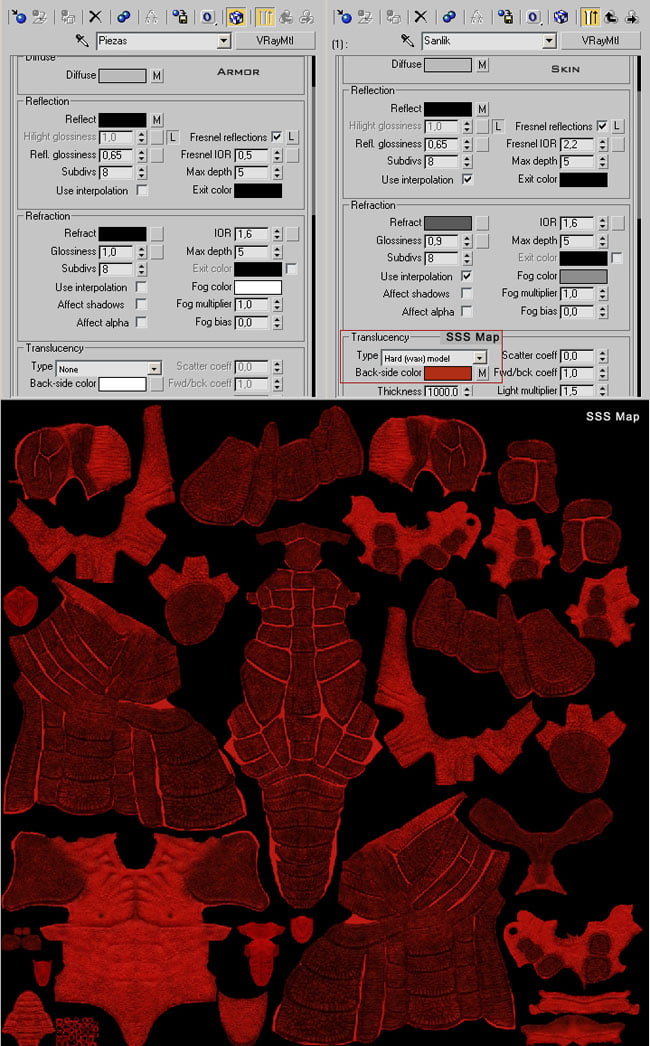
Освещение
Для освещения я использовал метод HDRI dome light и добавил немного заполняющего света и контурную подсветку. Не забывайте использовать Gamma Correction 2,2 и V-Ray frame buffer для достижения более качественного результата.
Следующее изображение показывает настройку освещения во вьюпорте (Рис.31).
Рис. 31 — Кликните для увеличения
Для финального изображения я взял рендер и альфа канал из V-Ray buffer и смонтировал их в Photoshop, добавив пол, задний план, сияние, слой Overlay для большего контраста и резкость в некоторых размытых местах (Рис.32).
Рис. 32 — Кликните для увеличения изображения
Наконец, вся эта тяжёлая работа была сделана (Рис.33).
В заключение
Этот проект был непростой, но зато интересный. Я многое узнал, смешивая анатомию человека и животного. Я надеюсь этот Making Of был полезен для вас и спасибо за то, что нашли время для чтения. Если у вас есть вопросы или вы хотите узнать больше, не стесняйтесь писать на электронную почту.
Урок был взят и переведён с сайта: 3dtotal.com.